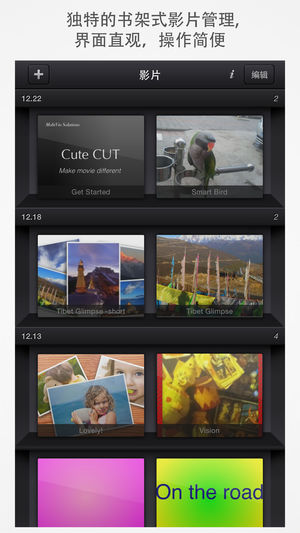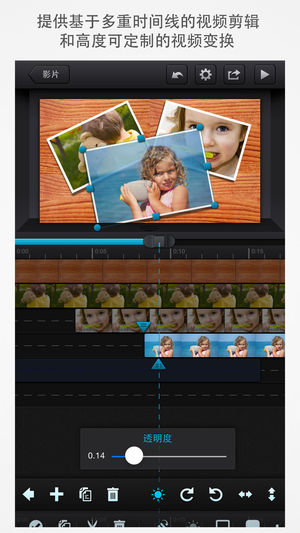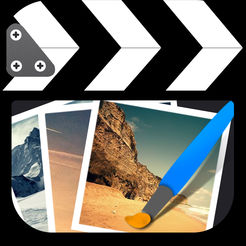
cute cut pro
- 非常出色视频编辑软件大小:52.90 MB
时间:2022-08-26
版本:v1.8.9
类型:音乐视频
软件介绍
cute cut pro是一款实用的手机视频编辑软件,让你的视频比别人更出彩。cute cut pro不仅提供视频剪切、裁剪、分割、旋转、合并等基础编辑功能;cute cut pro内建炫目转场效果和专业风格滤镜,轻松创作你的专属电影!如此好用的app,还不尽快来牛游戏网下载
软件介绍
cute cut pro是一款非常实用的手机视频编辑软件,cute cut pro这款软件除了优秀的视频编辑处理能力以外,还可以直接在影片上面绘画,编辑文本,为视频添加上亮丽的风景线,同时还可以将处理好的视频一键分享到社交网络。
现在你可以直接画电影了! 使用Cute CUT能让你制作出完全不一样的影片!!!
你想制作属于自己的独一无二的影片吗? 那就用Cute CUT自己来画吧!
Cute CUT除了具备一般视频编辑器的功能外,还给你带来了超出预期的惊喜功能.
我们致力于创造一款完全不同于以往的私人影片制作工具. 想跟随我们的步伐前进吗? 赶快下载吧!!!
软件亮点
cute cut pro软件按钮很有层次感,点击添加按钮即可输入新影片的名称并选择分辨率与横竖屏,之后点击左下角便是软件的主要功能,多媒体添加,添加视频后点击视频选中可以在时间轴上拖动,可以逐帧添加效果、改变视频自带的音量大小、旋转、拉宽伸长视频等;相片选项可以添加相框,把你的视频整合在一个相框内播放很有乐趣;
文字选项中英文字体十分丰富,但对于中文字变化就大为逊色了,如果你对绘图有信心,也可以选择自画,但iphone上由于屏幕太小这个功能实为鸡肋;最后的音乐和语音视为视频增色使用,软件也自带了一些音效来供你选择,可谓功能丰富。
软件特色
* 友好的用户界面
- 只需要简单的拖放操作,你就能轻松制作出属于自己的影片.
- 直观的书架式影片管理.
- 界面支持横屏和竖屏操作.
* 制作不一样的影片
- 支持添加6种媒体到你的影片中. [视频(可选择从相册或者相机), 照片(可选择从相册或者相机), 自画, 文字, 音乐, 录音]
- 支持创建高清 (HD 16:9) 和标清 (SD 4:3) 影片. 同时支持竖屏模式的影片.
- 支持制作画中画影片.
- 直接在影片上绘画.
- 提供30多种绘画工具.
- 提供3种高级画笔,能帮助你画出专业效果. (纹理, 线性渐变, 发散性渐变)
- 渐变效果可以编辑.
- 提供高度可定制的变换.
- 20多种预定义变换供你选择.
- 透明度、边框、圆角、阴影以及音量等...这些都能定制!
* 分享影片
- 导出影片到相册.
- 分享到社交网络.
- 通过E-mail发送.
* Cute CUT使用帮助
- 提供了完整的视频演示供你轻松学习.
软件教程
这个是点进app看到的项目管理页面,可以删除,复制,导入导出项目。特别提一下,它这里的导入导出是要依托iTunes的。还算比较简洁吧,图上两个是它自带的两个项目,可以简单看下这两个视屏的编辑轨道,看这个app是如何工作的。
点按左上角的"+"号新建影片。
点击创建以后,会跳出影片设置页面。
分辨率(横宽比)设置 有三种选项,一种16:9; 一种4:3;一种1:1。都是现在比较常用的设置,作为一个手机平板视屏编辑软件来说已经完全够用了。
方向设置 我最喜欢这个app的一大原因!你不要跟我说你拿iphone拍的大多数都是横向的视屏吧?这不符合科学。一般日常拿iphone或者手机拍点视屏的话,竖向拍是很多人的习惯。然而,如果你用过其他视屏编辑app的话,就知道竖向的视屏文件有多难处理了,大多是给你截掉一大片,留下一点点不完整的画面;要么用特殊复杂的方法,留下一个横向大片黑背景,中间一小条画面的事情;甚至最完美只有用画中画功能把两个竖向视屏拼接到一个画面里。所以这个可以设置影片方向为竖向的设置简直太讨喜了!完胜imovie!
而1:1的格式导入到秒拍或者instagram毫无违和感。
16:9的话是电影的风格。
这是处理剪辑窗口,一共也就六个按键。操作简单吧!但是功能真心强。待我一一分解。上面一排工具栏的5个按键很好理解,就不解释了。主要讲下添加剪辑的按键。
可以插入六种类型的剪辑
视屏 从相册中添加视屏,这个功能没有imove强大,不支持预截取,只能整段视屏导入到轨道中再剪辑,支持画中画功能,最多支持两轨的视屏文件,并且一定在最下层,也就是图片覆盖在视屏的上一层,文字覆盖在图片上。
双击这段视屏进入编辑模式,可以调整的选项蛮多的。
视屏预览窗口可以缩放和移动视屏。复制:可以复制已经选中的视屏 裁剪:拖动时间线,点击裁剪按钮可以把一段视屏剪成多段。分别编辑 删除:删除选中的视屏
添加变换:类似于添加效果吧,有好多效果可以添加。不过发现cute cut pro没有转场可以添加。好遗憾! 音量:调整视屏音量大小 透明度:调整视屏透明度 速度:可以调节视屏的播放速度 顺时针旋转:把视屏顺时针旋转 逆时针旋转:把视屏逆时针旋转 水平翻转:把视屏水平翻转 垂直翻转:把视屏垂直翻转 抓取视屏画面:就是从视屏里截取图片,图片会自动保存到iphone的相册里。 保持纵横比:就是类似于锁定纵横比的功能,可以防止视屏在缩放的时候变形。 恢复成默认:其实最后还有这个功能,截屏截不下了,懒得加上来了,就是把视屏复位成刚导入进来地样子。
相片 从相册中添加照片或者素材,如果添加进来带透明背景的png图片的话,这里显示背景也是透明的,所以可以有一堆用法,比如给人脸添加红彤彤的腮红阿,贴个胡子,贴个逗逼表情等等等等…而且相片轨道数量是不限制的(反正我添加了10层还可以继续)
同样是通过双击图片进入编辑页面,同样通过预览窗口可以缩放和移动相片,可编辑的选项和视屏地差不多。这里就讲不一样的。
边框:可以给照片添加简单的边框 边框圆角:让这个照片的角变成圆圆的。 阴影:边框带点阴影
文字 用来写写标题阿,打打字幕的。
同样是通过双击文字进入编辑页面,可以编辑文字,更改字体大小颜色,添加边框,改变对齐方式方式方式,给文字添加阴影等。
自画 就是在视屏或者图片上画自己的画啦。就是在iphone上这个功能比较鸡肋,屏幕太小啦,ipad上效果不错。
鉴于在iphone上画画实在太难了,就不演示了。功能键图上上都写了用法,应该用起来都蛮简单的。
音乐 添加音乐,内置的内容比较少,要自己做视屏还是需要从itunes添加点音乐的。
录音 添加录音,用自带的耳机录出来质量不大好的,不过这个功能用的很少。
编辑基本上做好了,最后一步就是导出了。
有四种通道可以导出,一般就导出到相册用的比较多一些,还可以选择导出视屏的清晰度,一般情况下选择最高质量,反正你上传到哪里还会给你再压缩的,怕什么!
更新日志
• 修复了一个崩溃错误。
用户评论
龙志松:美中不足的是中文字体太少,还有音效太少。希望可以多加点音效在里面
mango829:很强大,能合成字幕就更好了
重庆市渝中区20488:软件是不是该更新了?我付款为什么还要付?一会儿又显示付了,一会儿又成免费版了,什么意思嘛
- 声明:
- 本站《cute cut pro》由"拥友"网友提供,仅作为展示之用,版权归原作者所有;
如果侵犯了您的权益,请来信告知,我们会尽快删除。